Estás viendo la documentación de Apigee Edge.
Ve a la
Documentación de Apigee X. información
Introducción
La monetización te permite publicar reembolsos para los desarrolladores por "transacciones de compra". Supongamos que eres un operador de telefonía celular y les ofreces a los desarrolladores una API de pagos para cobrarles a los suscriptores de dispositivos móviles por la compra de una aplicación o contenido dentro de la aplicación. Cada vez que un suscriptor usa la API para realizar una compra, es una transacción de compra.
Las transacciones de compra pueden generar reembolsos. Por ejemplo, el contenido podría no publicarse o el tercero no está satisfecho con la compra. En esos casos, el desarrollador emite un reembolso al tercero. La monetización te permite realizar un reembolso análogo. Este es especialmente pertinentes a los planes de reparto de ingresos.
Imagina que el desarrollador que emitió el reembolso al suscriptor de dispositivos móviles compró un ingreso compartido para tu producto de API. Supongamos que el plan requiere que el desarrollador reciba el 70% del el precio neto/bruto de la transacción de compra. Al publicar un reembolso, usted, en efecto, revierte la transacción de compra, es decir, deduces el 70% del pago adeudado al desarrollador por el mes cuando se aplicó el reembolso (el mes puede ser diferente del mes en el que se realizó transacción de compra).
Publicar un reembolso mediante la IU clásica de Edge (solo Edge para la nube privada)
Puedes publicar un reembolso por todas las transacciones “exitosas” transacción de compra, es decir, donde la API cobrado correctamente al tercero y para los que aún no se emitió un cargo el reembolso. Cuando se publica un reembolso, se crea una transacción de reembolso con la madre o el padre ID de transacción (el ID de transacción es el ID de la transacción de compra)
Puedes publicar un reembolso por el importe total de la transacción de compra original o por una cantidad parcial. También puedes publicar múltiples reembolsos parciales, pero el importe total de los reembolsos no puede ser superior al importe original de la compra.
Para publicar un reembolso:
- En la pestaña Monetización, selecciona Reembolsos.
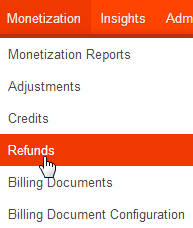
Se abrirá la página Reembolsos.

- En el menú desplegable Mes de facturación, selecciona el mes en el que se realizó la transacción de compra.
tuvo lugar. Luego, haz clic en + Reembolsos.
Aparecerá una lista de todas las transacciones de compra realizadas correctamente para la opción seleccionada. mes.
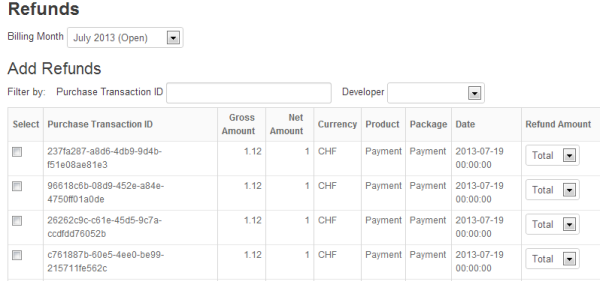
Puedes filtrar la lista de reembolsos por nombre de desarrollador o buscando transacción.
Para filtrar por desarrollador, selecciónalo en el menú desplegable Desarrollador. Esta muestra una lista únicamente de las transacciones relacionadas con el desarrollador seleccionado.
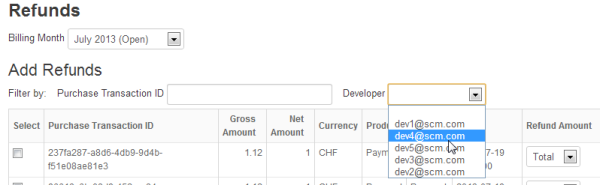
Para filtrar por ID de transacción, ingresa el ID de transacción de la compra original que que quieres reembolsar. Se mostrará la transacción de ese ID.
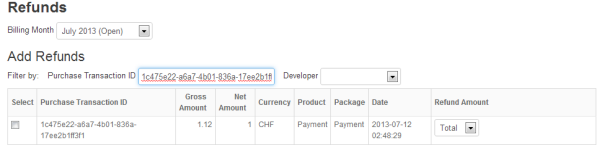
- Marca la casilla Seleccionar en las filas de las transacciones que deseas reembolsar.
- Selecciona Total o Parcial en el menú desplegable Tipo.
Si seleccionas Total, se reembolsará el importe total de la compra. Si seleccionas Parcial. Se reembolsará un importe parcial de la compra.
Si seleccionas Parcial, ingresa el importe del reembolso parcial en el campo Importe. Puedes solo se te devolverá el importe total de la compra. Si ya publicaste un parcial reembolso, solo puedes ingresar un importe que no supere el importe restante de la compra. Además, si los de compra original tiene precios brutos y netos, también deberás indicar si el importe parcial que deseas reembolsar es bruto o neto.

- Haz clic en Guardar para procesar el reembolso (o en Cancelar para cancelar).
El reembolso se publica en el mes de la compra original si el mes de facturación sigue siendo de lo contrario, el reembolso se publicará en la fecha actual.
Si se trata de un reembolso parcial, este se procesa por el importe parcial y cualquier porcentaje de ingresos. se deduce en función de la proporción del importe parcial sobre el importe total. En la ejemplo de reembolso parcial anterior, el importe parcial es 0.50/1.12 = 45% del precio bruto, entonces Se deducirá el 45% del porcentaje de ingresos del desarrollador.
Comprobar en la IU si se realizó un reembolso procesados
Para determinar si se procesó un reembolso, selecciona el mes de facturación en la parte superior de la página Reembolsos. Este es el mes de la compra si el mes de facturación sigue abierto. el mes actual si el mes de facturación está cerrado. Aquí se muestra una lista de todos los reembolsos que se publicado en el mes.
Cómo publicar un reembolso mediante la API
Para publicar un reembolso, envía una solicitud POST a
/organizations/{org_name}/monetization-packages/{package_id}/refund-transactions,
donde {package_id} es la identificación del paquete de API al que se enviará el reembolso
aplica.
Cuando envías la solicitud, debes especificar como parámetros de consulta:
- Es la identificación de la transacción de compra que se está reembolsando.
- Es el tipo de ingresos (
GROSSoNET) de la transacción de compra. - Es el importe del reembolso.
- Una nota que describa el motivo del reembolso
Opcionalmente, puedes identificar como parámetro de URL un paquete de API al que aplica.
Consulta Configuración de reembolsos para obtener una lista completa de las URL. que puedes especificar en una solicitud de reembolso.
Por ejemplo, la siguiente solicitud emite un reembolso por una transacción de compra. El reembolso es el 50% del importe bruto de la transacción de compra.
$ curl -H "Content-Type:application/json" -X POST \
"https://api.enterprise.apigee.com/v1/mint/organizations/{org_name}/monetization-packages/payment/refund-transactions?revenueType=GROSS&refundAmount=0.5&parentTxId=abf50909-2492-4bf5-8704-ade05f4d43b3&transactionNote=Refund for purchase transaction" \
-u email:password
La respuesta debería ser similar a la siguiente (solo se muestra una parte):
{ "application" : { ... }, "product" : [ { ... { "customAtt1Name" : "user", "description" : "Payment", "displayName" : "Payment", "id" : "payment", "name" : "payment", "organization" : { ... }, "status" : "CREATED", "transactionSuccessCriteria" : "Status=='200 OK'" } ], ... }, "currency" : "USD", "developer" : { ... "legalName" : "DEV ONE", "name" : "Dev One", "organization" : { ... }, ... }, "endTime" : "2013-09-01 21:59:59", "environment" : "PROD", "euroExchangeRate" : 0.8123, "gbpExchangeRate" : 0.6910, "grossPrice" : 0.5, "id" : "61f7eb88-f8cc-4cda-afd8-4a61fba3dd33", "isRevOnGrossOrNet" : "NET", "isVirtualCurrency" : false, "notes" : "Refund for purchase transaction", "itemDesc" : "test application", "netPrice" : 0.4464, "orgRevenueShareAmount" : 0.1339, "parentId" : "abf50909-2492-4bf5-8704-ade05f4d43b3", "pkgId" : "myorg@@@payment", "pkgRatePlanProductName" : "Payment", ... }, "ratePlanLevel" : "STANDARD", "revenueShareAmount" : 0.3125, "startTime" : "2013-09-01 21:59:59", "status" : "SUCCESS", "tax" : 0.0536, "taxModel" : "UNDISCLOSED", "txProviderStatus" : "SUCCESS", "type" : "REFUND", "usdExchangeRate" : 1.0724, "utcEndTime" : "2013-09-01 21:59:59", "utcStartTime" : "2013-09-01 21:59:59" }
Parámetros de configuración de reembolsos para la API
Los siguientes parámetros de consulta pueden especificarse en una solicitud de reembolso:
| Nombre | Descripción | Predeterminada | ¿Obligatorio? |
|---|---|---|---|
monetizationPackageId |
Es el paquete de API al que se aplica el reembolso. |
N/A | No |
parentTxId |
Indica la transacción de compra que se reembolsará. |
N/A | Sí |
revenueType |
El tipo de ingresos ( |
N/A | Sí |
refundAmount |
Es el importe del reembolso. |
N/A | Sí |
transactionNote |
Una nota de texto que describe el motivo del reembolso. |
N/A | Sí |
Próximos pasos
Obtén información sobre cómo programar trabajos relacionados con la monetización y sobre los trabajos programados automáticamente en Programar de monetización.

